1、“滤镜库”对话框,该对话框中可以选择一个或多个滤镜应用于所选图层,同时还可以进行参数调整,以达到想要的效果;
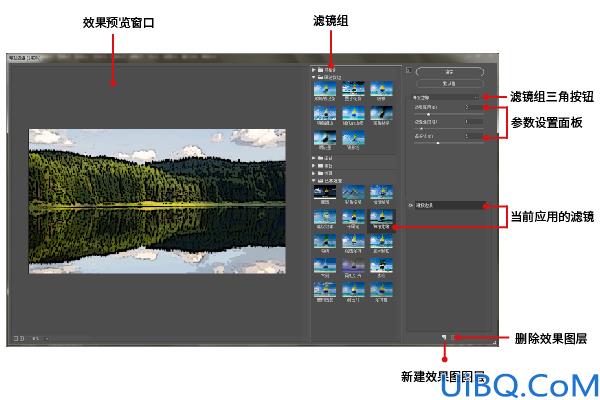
下面将对“滤镜库”对话框中主要参数进行详细介绍:
效果预览窗口: 这里可以看到滤镜应用后的效果,同时在预览窗口的下方可以缩小/放大预览窗口。
滤镜组:滤镜库包含多个滤镜组,在每个滤镜组中有一个或者 多个滤镜可以应用。
滤镜组下三角按钮:单击下三角按钮在列表中可以选择不同的滤镜。
参数设置面板:选择滤镜后可以在该区域对当前使用的滤镜进行参数设置。
应用的滤镜:显示已经应用的滤镜。
当前使用的滤镜:显示当前使用的滤镜。
新建效果图层:单击“新建效果图层”按钮可以创建一个新的效果图层,通过多个滤镜重叠可以达到-一个理想的效果。
删除效果图层:单击该按钮可以删除当前选中的效果图层。
操作提示:如何提高滤镜的处理性能
在对一些高分辨率的图像应用滤镜时,读者会发现需要加载很长的时间,这是内存不够的明显体现。读者可以关闭一些暂时不用的应用,也可以在应用滤镜之前执行“编辑>清理” 命令,释放部分内存。还可以在“首选项" 对话框中设置Photoshop更多的内存使用量。








 加载中,请稍侯......
加载中,请稍侯......
精彩评论